如何使用ZennoPoster 设置住宅/动态代理教程
本文是用的zp5 英文版的 当然中文最新已经更新到zp7.7了 原理都是一样的
ZennoPoster 集成:
1. 打开ZennoPoster 应用程序的 ProjectMaker 以创建或编辑您的项目。
2. 如果您已经有一个项目,请单击 Open...按钮。如果您正在创建一个新项目,请单击“ 记录” 按钮。如果您正在编辑现有项目,请跳至 本教程的第 6 步。
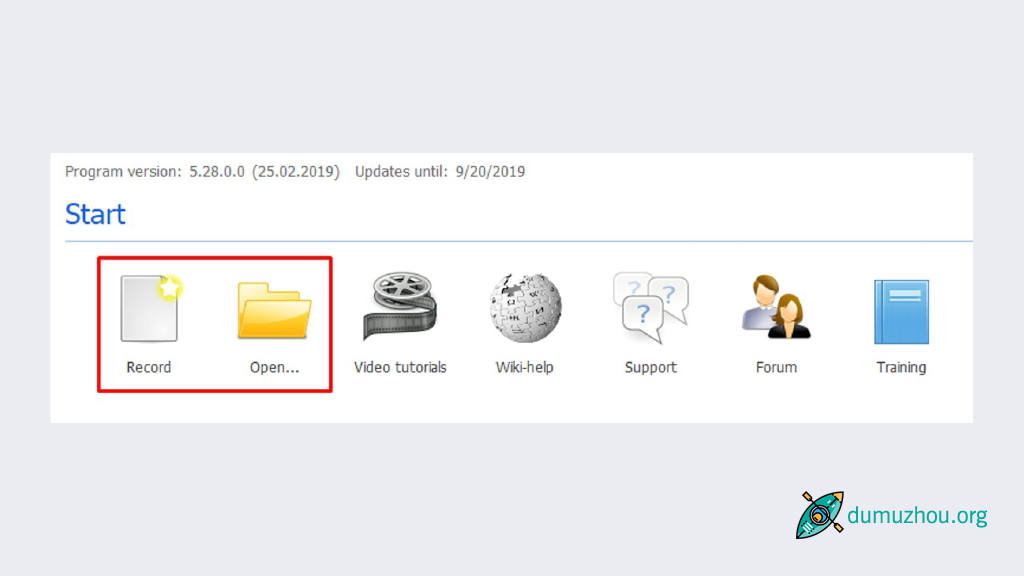
3. 要测试代理,您首先需要找到目标网站。在本教程中,我们将使用一个检查您的 IP 地址的网站。将 about:startpage 行更改为您的目标网站,然后单击Go to page按钮。
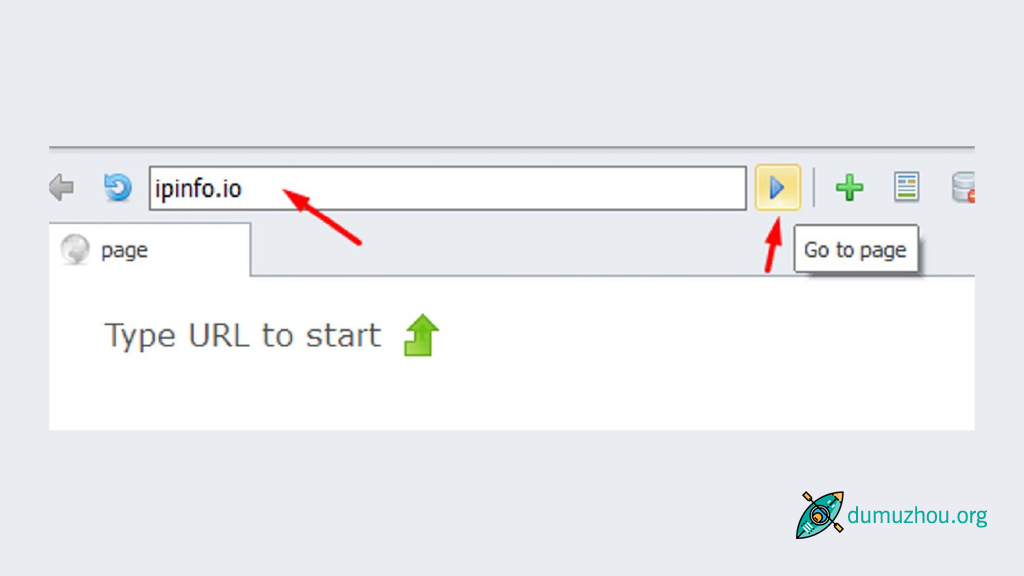
4. 当你这样做时,你应该在 项目选项卡中看到你的路径。
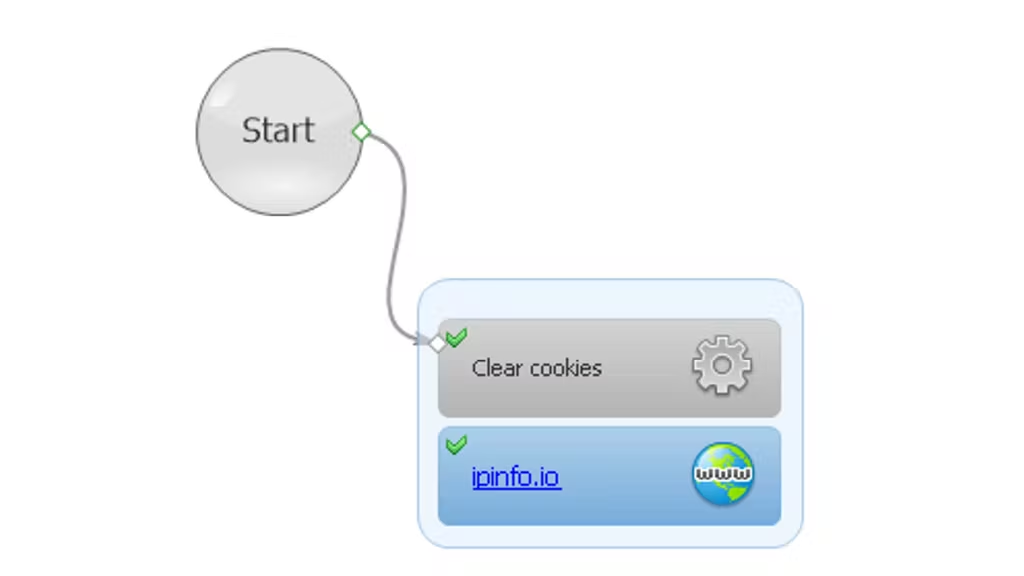
5. 右键单击路径框,选择 添加操作选项。然后找到Browser并选择Settings。
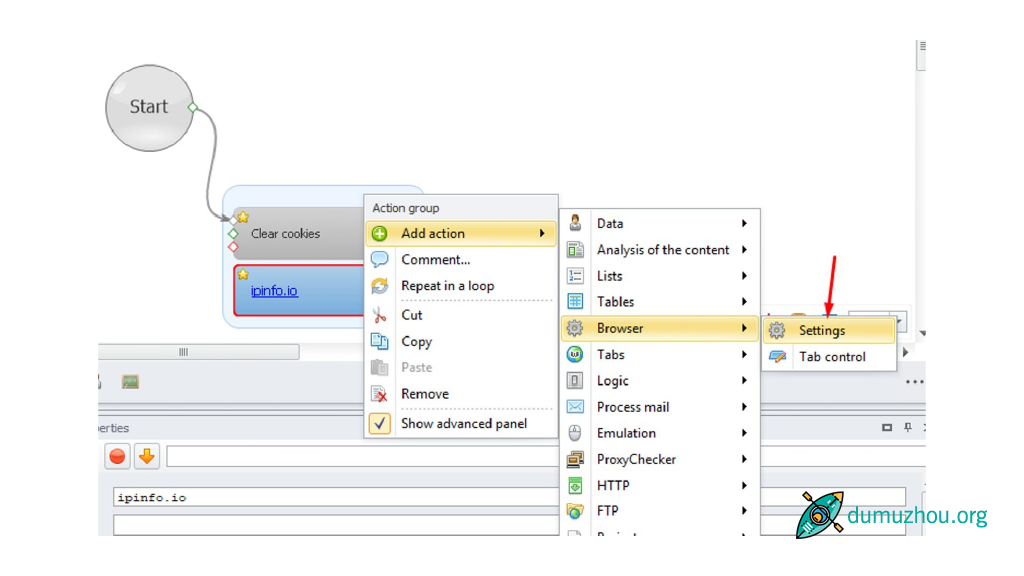
6. Start 开始的路径指向 您刚刚创建的未定义操作。
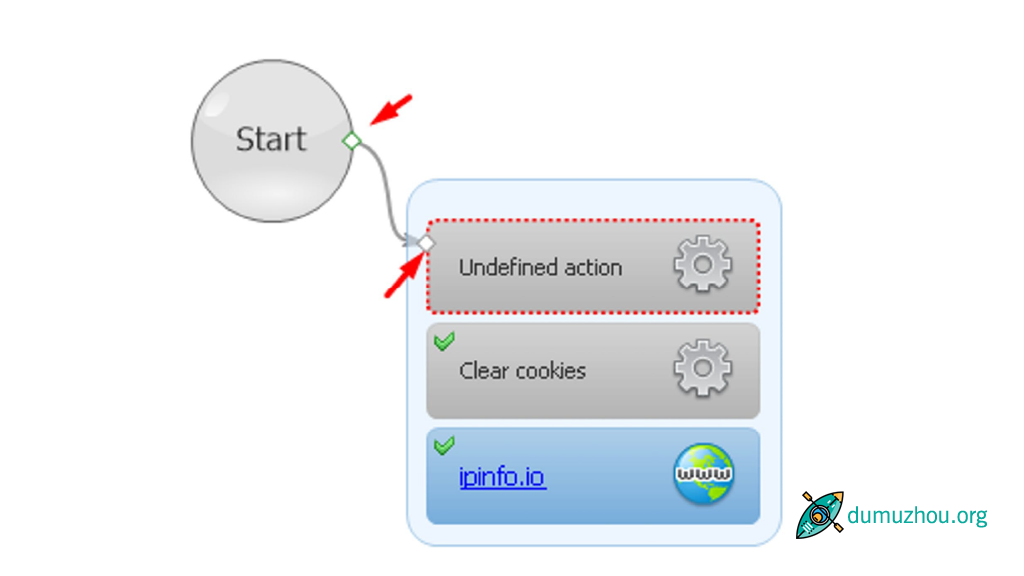
7. 单击未定义操作框并找到操作属性选项卡。点击选择操作按钮并选择设置代理操作。
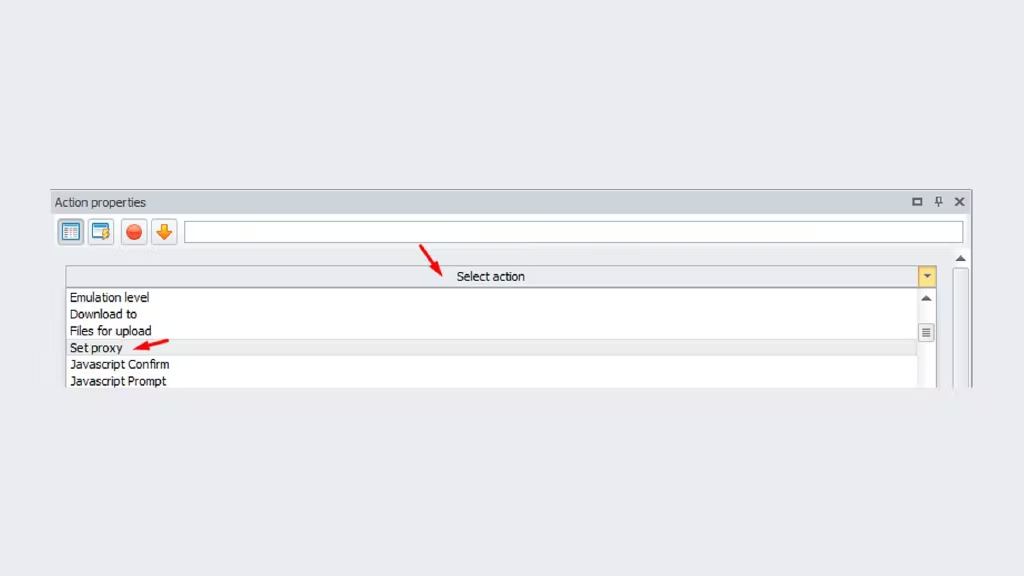
8. ZennoPoster 接受 username:password@ip:port 格式。根据您希望使用的端点和子用户使用它。要输入代理详细信息,请编辑设置代理操作下方的字段 。您可以通过编辑 操作属性下方的字段来根据需要重命名框本身。如果您将 IP 列入白名单,则可以简单地使用主机名:端口格式。
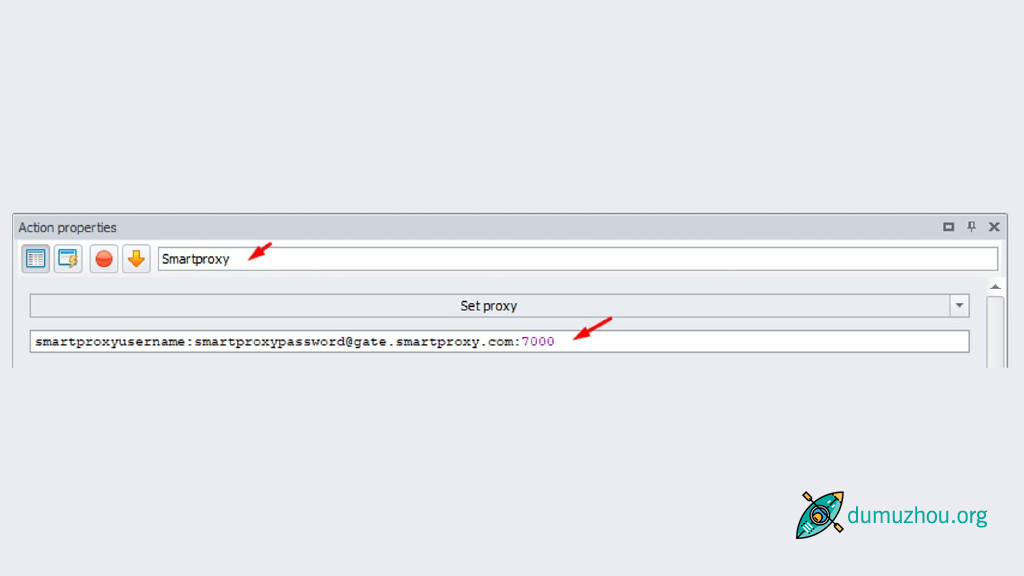
9. 你的项目现在应该准备好了。点击 录制下的重新启动 按钮 并调试选项是,逐步 在提示中并保存。
10. 要对其进行测试,请点击播放按钮并等待页面加载。
11. 您可以保存您的项目并将其导入 ZennoPoster 本身,以便在您的目标网站上进行进一步测试。
版权声明:
本站相关资源均存于来自于互联网,和网友投稿发送如果侵权或资源下载地址失效,如遇此情况可于本文留言或tg:@bayuechangan 联系博主,谢谢!!
下载本站软件注意:网站分享的软件资源并非本人原创,使用之前建议虚拟机运行
链接:https://dumuzhou.org/818.html
文章版权归作者所有

共有 0 条评论